如何在电脑上的谷歌地图上绘制自定义路线
Google 地图包含您在地图上绘制路线并保存以备将来参考所需的工具 – 您可以随时打开它或与他人分享链接。
1.在浏览器中打开Google 地图并确保您已登录您的 Google 帐户。
2.单击左上角的三行菜单,然后在菜单中单击您的地点。

3.单击页面顶部的地图选项卡。您现在应该可以看到已保存的所有地图。如果您以前从未使用过您的地点,则此列表可能为空。
4.在页面底部,单击创建地图。
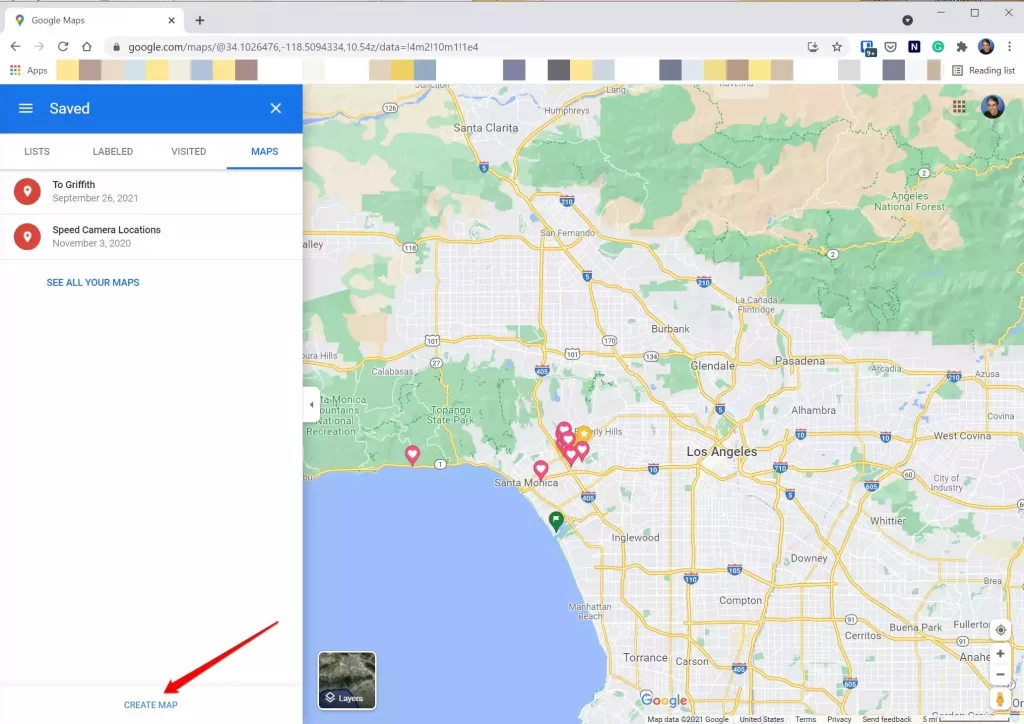
5.在无标题地图页面上,您现在可以选择要在其上放置路线的地图类型。单击基本地图左侧的下拉箭头,然后选择您喜欢的地图样式。
6.在页面顶部的搜索字段下,单击添加路线(该按钮看起来像一条 Y 形道路。您现在应该看到一个无标题图层,其中包含用于输入行车目的地的字段。
7.默认情况下,您将获得行车路线。如果您想绘制不同种类的路线,例如骑自行车或步行,请单击汽车形状的图标并选择您要绘制的路线种类,然后单击X关闭弹出窗口。
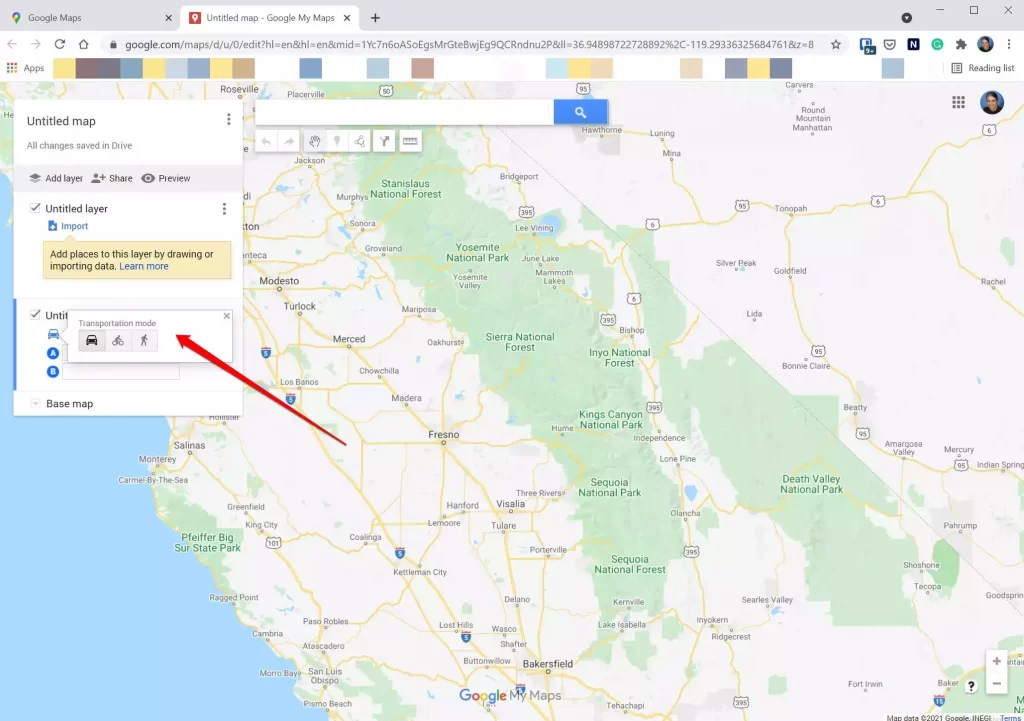
8.单击A字段并输入地址或位置名称,并在您看到它出现在搜索结果中时选择它。
9.重复该过程为B选择一个位置。
10.如果要添加其他航点或目的地,请单击添加目的地并继续添加新地点。
11.完成后,单击页面顶部的Untitled map并为其命名。
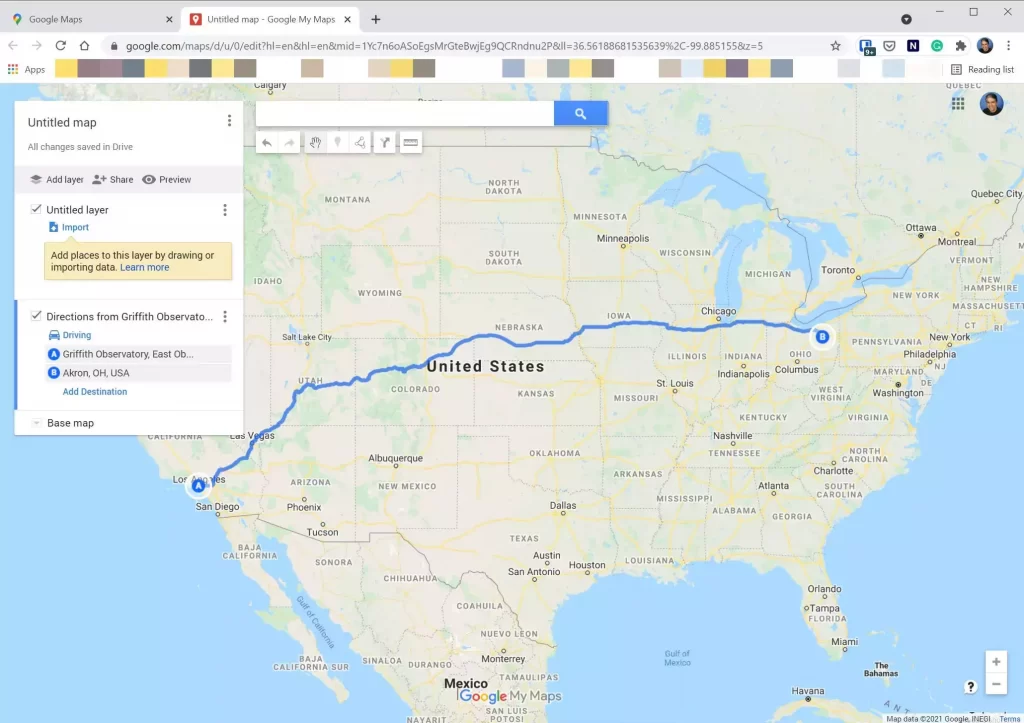
快速提示:您可以使用地图名称下方的共享链接将此地图发送给其他人。您以后还可以返回到您的地点,并在“地图”选项卡中找到保存的此地图。
如何在计算机上的 Google 地图上绘制线条或形状
Google 地图有几个简单的绘图工具,可用于自定义已保存到您的地点的地图。以下是在地图上绘制线条或形状(如正方形、三角形或多边形)的方法:
1.在浏览器中打开Google 地图并确保您已登录您的 Google 帐户。
2.单击左上角的三行菜单,然后在菜单中单击您的地点。
3.单击页面顶部的地图选项卡。
4.打开现有地图或单击页面底部的创建地图以创建新地图。
5.在页面顶部的搜索字段下,单击绘制一条线(该按钮看起来像三条线和三个点)。单击下拉菜单中的添加线条或形状。
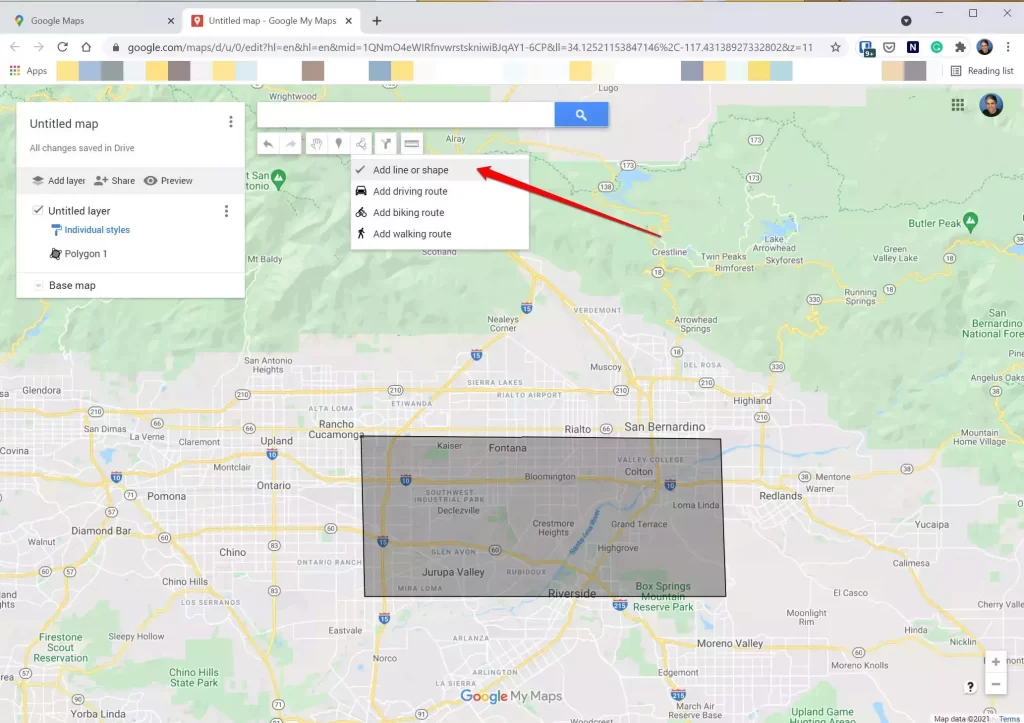
6.单击您希望形状开始的地图。然后:
- 要制作一条直线,请拖动鼠标以创建直线,然后双击您希望直线结束的位置。
- 要制作具有多个中间点的线条,请在想要线条到达的任何位置单击一系列单击,然后双击最后一个点以结束线条。
- 要制作多边形(具有三个或更多边的任何形状),请在地图上要放置角的每个位置单击。要关闭形状,请双击起点。
7.在对话框中命名线条或形状,然后单击保存。

创建形状后,您可以对其进行编辑。将鼠标指针放在线条或形状上 – 当它从张开的手(您可以用来拖动地图)变为使用指向性手指的闭合手时,单击。然后您将看到编辑窗口。使用右下角的工具更改颜色、重命名形状并上传图像以与形状关联。
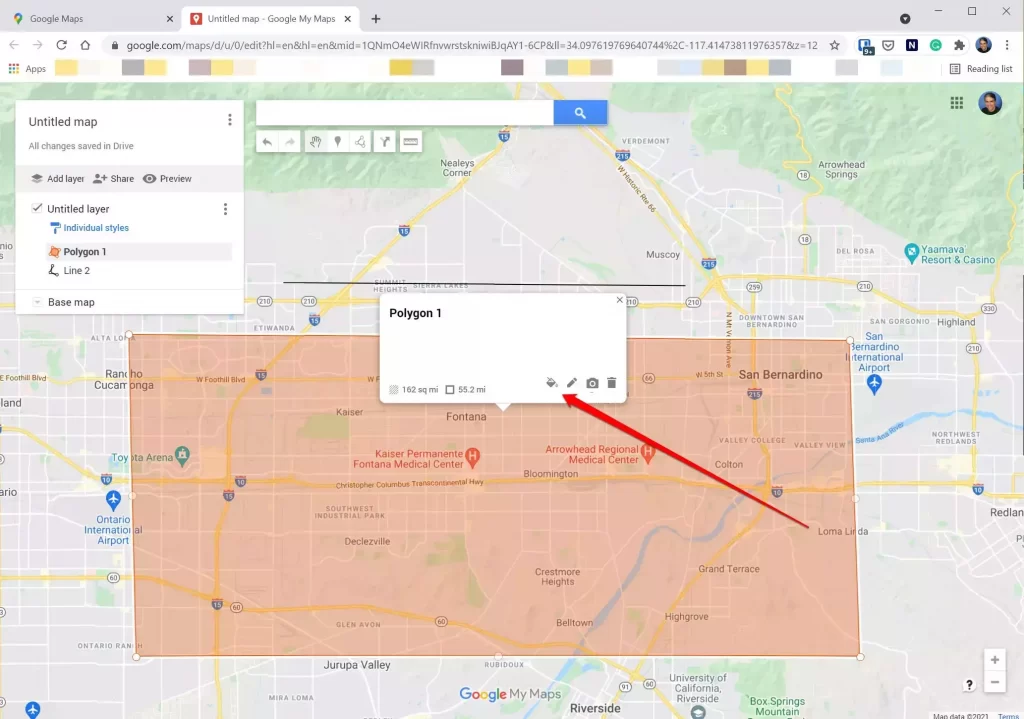
快速提示:使用图层菜单选择线条和对象通常更容易,其中所有对象都显示在列表中。
如何在移动设备上的 Google 地图上绘制线条或形状
在 PC 或 Mac 上的浏览器中在地图上绘制线条和形状是最简单的方法,但如果您需要在移动设备上工作,则可以使用 Google 的我的地图,这是一个可以从 Android 和 iOS 访问的网络应用程序。
1.在移动设备上的浏览器中打开我的地图。
2.如有必要,点击开始使用。
3.点击创建新地图或点击现有地图进行编辑。
4.在页面顶部的搜索字段下,单击绘制一条线(该按钮看起来像三条线和三个点)。单击下拉菜单中的添加线条或形状。然后按照上一节中的说明在地图上添加和编辑线条和形状。